foliokit | guide
Utiliser des modèles pour gagner du temps
La plupart des sites intègrent des éléments se répétant d'une page à l'autre. Par exemple un logo, un menu pour la navigation, un en-tête et un pied de page... Foliokit vous permet de gagner beaucoup de temps en vous évitant de recréer ces éléments manuellement sur toutes vos pages. Vous pouvez simplement créer des modèles contenant ces éléments, puis attacher ces modèles à vos pages.
Voici quelques explications sur le fonctionnement des modèles dans Foliokit.
Créer un modèle
Pour créer un modèle, entrez dans l'éditeur puis cliquez sur le menu Page -> Nouveau modèle:
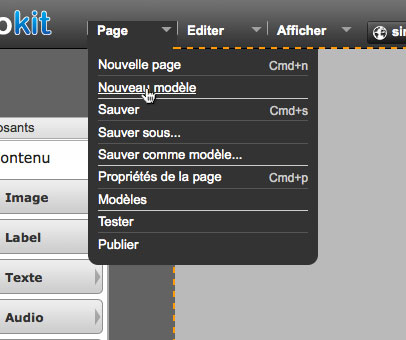
Nommez votre modèle, puis créez la mise en page que vous voulez comme sur une page normale. Sauvez votre travail une fois que vous êtes satisfait du résultat.
Attacher un modèle à une page
Allez sur la page de votre choix (ou créez là), puis cliquez sur le menu Page -> Modèles. Une liste des modèles disponibles et des modèles attachés à la page apparaît:
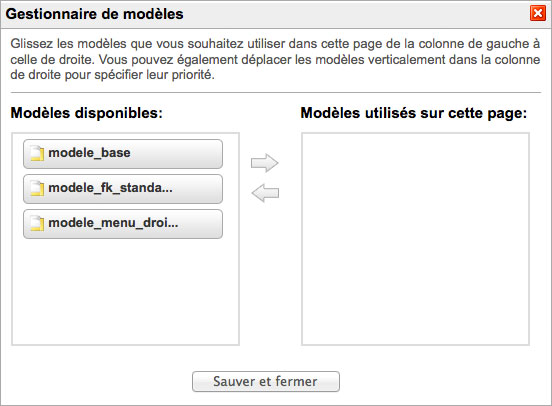
Cliquez puis glissez dans la colonne de droite les modèles que vous souhaitez utiliser sur la page. Une fois les modèles ajoutés à droite, vous pouvez changer leur ordre vertical pour définir la façon dont ils seront affichés sur la page. Le modèle le plus haut sera celui dont le fond et la zone de travail seront utilisés, les éléments présents dans les autres modèles viendront s'ajouter par dessus.
Une fois vos modèles ajoutés, cliquez sur Sauver et fermer, une boite de dialogue vous propose de recharger la page pour voir les modifications:
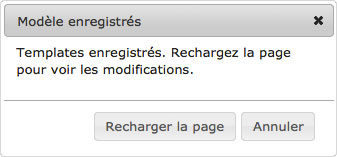
Modifier un modèle ou une page contenant des modèles
Une fois qu'un modèle est assigné à une ou plusieurs pages, toutes les modifications apportées à ce modèle seront automatiquement appliquées à toutes les pages le contenant. Vous pouvez toutefois changer la taille de la zone de travail pour les pages que vous voulez sans que cela n'influence le modèle lui-même. Ceci permet de facilement adapter la hauteur d'une page à son contenu même si elle contient des modèles.
Comments
Search the guides

 Print
Print